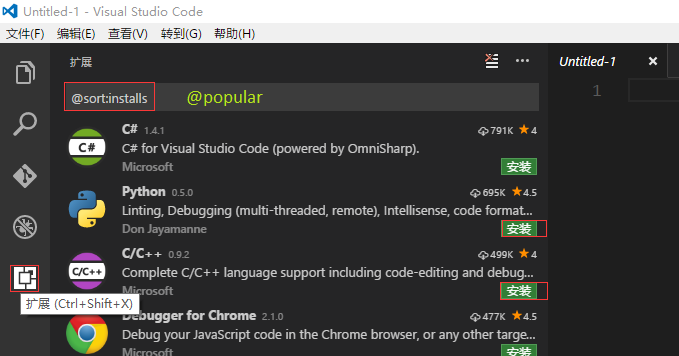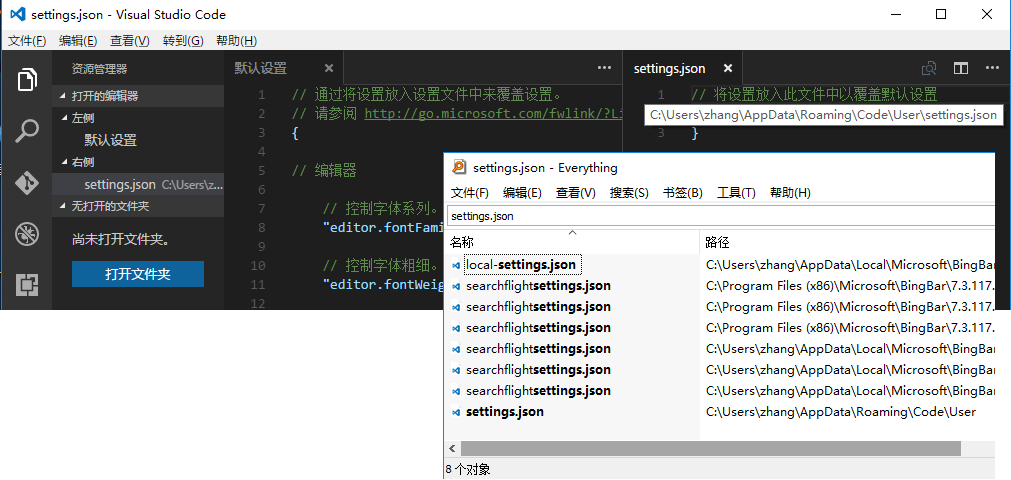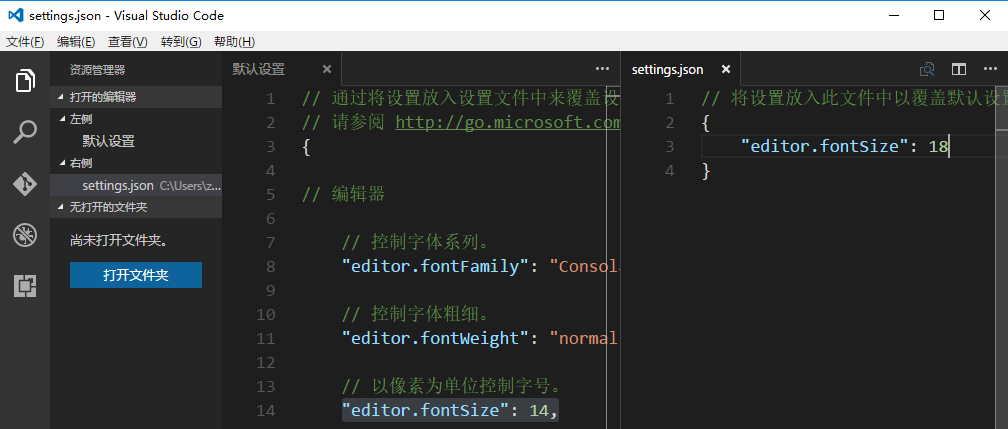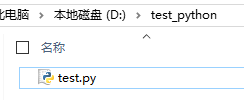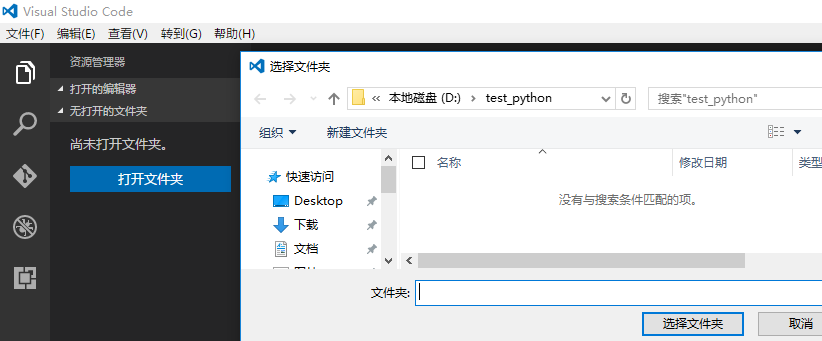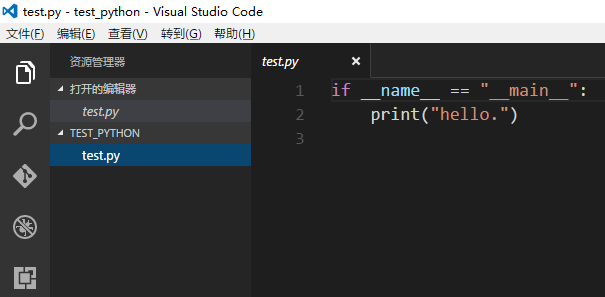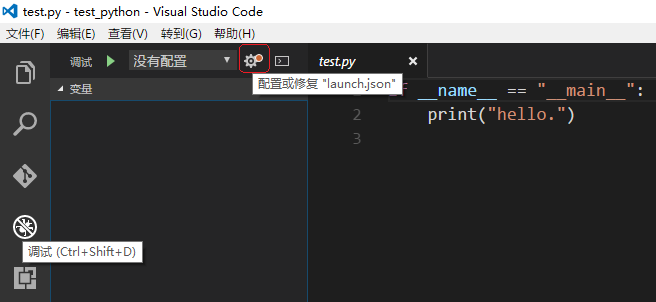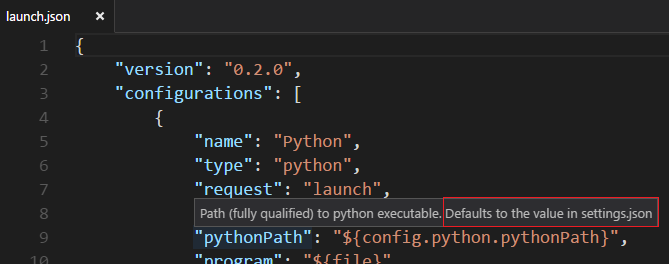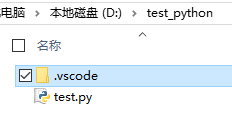VSCode基礎使用+VSCode除錯python程式入門
- 為VSCode安裝擴充套件
用VSCode程式設計是需要依賴擴充套件的。寫python需要安裝python的擴充套件,寫C++需要安裝C++的擴充套件。剛開啟編輯器的時候,它一般會推薦一些擴充套件,你如果什麼都不知道,可以先安裝官方推薦的這些擴充套件:
- 修改VSCode的一些選項的預設值
VSCode有很多選項可以被修改,其各個選項都有預設值,這些預設值儲存在"\settings.json"中(不過我沒找到這個檔案),使用者如果想修改某些選項的值(比如:修改字型的大小),VSCode會自動幫我們生成一個“settings.json”檔案,然後我們直接在這個檔案中配置自己想要的值即可。
VSCode還沒有建立"settings.json"檔案:
VSCode幫我們建立了"settings.json"檔案:
我們修改字號,讓字型大一些。修改完後,儲存一下,自定義的值就會覆蓋預設值,修改就生效了。
- 用VSCode編寫和除錯python程式
下面就開始用VSCode程式設計了。因為python的配置超簡單,我們以python為例來說明一下。
https://segmentfault.com/q/1010000005897116
VSCode是以資料夾作為專案單位的。所以,我們如果要新建一個python專案的話,需要新建一個資料夾,然後在這個資料夾裡面放置.py檔案。然後讓VSCode"開啟資料夾",這樣VSCode就能識別這個專案了。(當然可以用VSCode直接建立資料夾和檔案。)
先建立test_python資料夾,裡面建立一個test.py檔案。
然後用VSCode載入它:
載入後的樣子。可以看到,因為安裝了python擴充套件,已經有高亮等效果了。
下面開始除錯。
很顯然要選擇python選項:
然後VSCode為我們自動生成了"launch.json"檔案,此檔案有很多配置項,有的選項是預設從"settings.json"中取值的(比如"config.python.pythonPath")。如果"settings.json"中沒有配置它們的話,除錯時可能會無法啟動。
同時,專案資料夾下面還自動生成了".vscode"資料夾。檔案"launch.json"就在這個資料夾中。此時VSCode才算是真正意義上接手了這個專案資料夾。
網上的教程裡,直接先在"settings.json"中把"python.pythonPath"先配置了一下,我當時不是太理解。現在看來,我們也需要配置一下了。
配置完之後,就可以正常除錯程式了。
- 用VSCode除錯帶參的Python程式
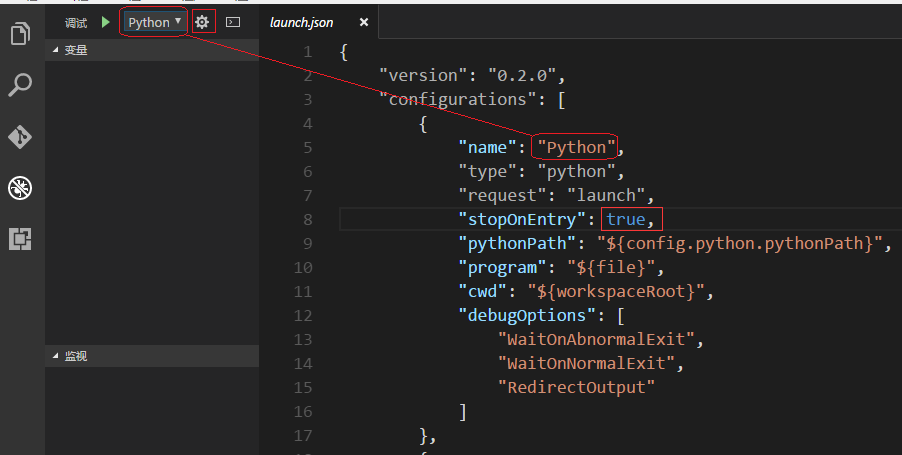
新增後的配置塊:
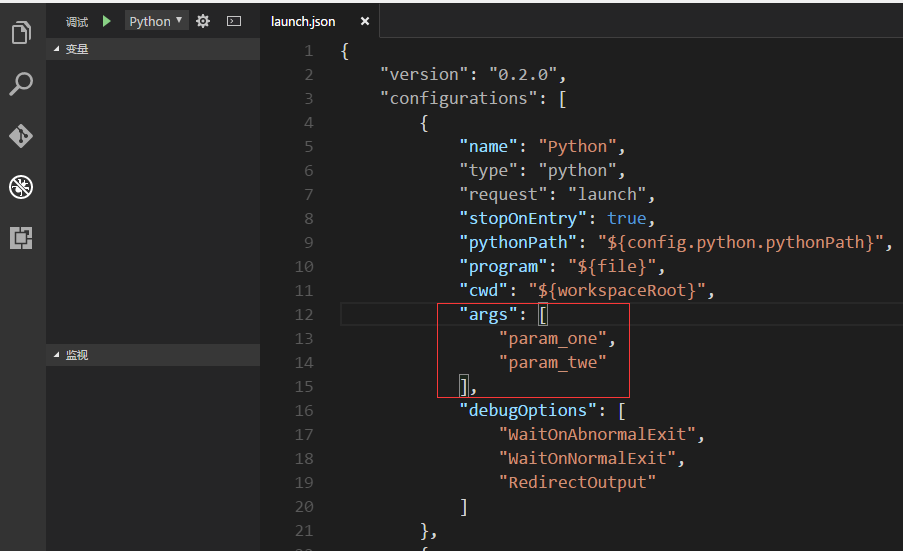
檔案launch.json修改完畢後,按F5除錯程式,可以看到控制檯輸出的結果:
 在按F5除錯時,VSCode每次都會在程式入口處暫停住,這是配置項"stopOnEntry"在起作用,將其改成false後就不會出現這種情況了。
在按F5除錯時,VSCode每次都會在程式入口處暫停住,這是配置項"stopOnEntry"在起作用,將其改成false後就不會出現這種情況了。
- 用VSCode自動格式化程式碼
VSCode“自動格式化程式碼”的快捷鍵是“Alt+Shift+F”。要格式化Python程式碼,需要安裝Python包yapf(或autopep8、等)。
在命令列下執行:
python -m pip install yapf- 用VSCode對python程式碼進行語言分析
VSCode使用python的語言分析(寫python程式碼的時候,編輯器會提示哪裡出錯,哪裡的程式碼格式不規範),可以安裝flake8(或pylint、等):
在命令列下執行:
python -m pip install flake8- 更換檔案圖示主題(使VSCode左側的資源管理器根據檔案型別顯示圖示):
你也可以安裝“vscode-icons”外掛,安裝的方式:
在“擴充套件(Ctrl+Shift+X)”中,搜尋“vscode-icons”,然後安裝並重新載入它,然後VSCode會讓你執行一些操作,以啟用"vscode-icons"外掛。操作為:
"檔案"->"首選項"->"檔案圖示主題"->"VSCode Icons"。對應到英文的話,應該是"File" -> "Preferences" -> "File Icon Theme"->"VSCode Icons"。
- Guides(縮排線外掛,讓程式碼看起來更清晰):
完。
相關推薦
VSCode基礎使用+VSCode除錯python程式入門
為VSCode安裝擴充套件 用VSCode程式設計是需要依賴擴充套件的。寫python需要安裝python的擴充套件,寫C++需要安裝C++的擴充套件。剛開啟編輯器的時候,它一般會推薦一些擴充套件,你如果什麼都不知道,可以先安裝官方推薦的這些擴充套件: 修改VSCod
VSCode編譯、除錯Python(Python in VSCode)
VSCode是微軟開發的輕量級編輯器,加裝擴充套件程式後,可以用來編譯、除錯程式,十分方便. VScode 個人覺得VSCode的優點主要有: 輕量級,相較於VS Studio,VSCode要小地多 跨平臺,VSCode在Windows, MacOS和Linu
[基礎]-Python3 偵錯程式入門
原文出處: Clément Verna 譯文出處:linux中國-Flowsnow Python 生態系統包含豐富的工具和庫,可以讓開發人員更加舒適。 例如,我們之前已經介紹瞭如何使用互動式 shell 增強 Pyt
python3+selenium自動化測試:除錯python程式錯誤記錄,呼叫類時格式出錯
如圖所示,driver後面的括號報錯,當時不明白缺少了什麼,後來查資料,才知道,Login物件化的格式錯誤,應該寫為Login()。 修改後沒有再報錯。 程式碼如下: from selenium import webdriver from public impor
python基礎-第一個python程式
前言 上一章中,我們介紹了怎麼去安裝python環境,作為我們入門python的先決條件,今天,我們通過編寫第一個python應用程式的方式,正式進入python的大門。 首先,關於python,有兩種開啟方式,一種是shell命令列,一種是文字文件。習慣上稱第一種為除錯模式,第二種
使用PDB除錯Python程式的完整實踐
從Java一路走來,習慣了使用IDEA來除錯程式碼,平時寫python也都是使用Jupyter notebook,但是現在逐漸轉行到Python開發,突然在linux下進行python程式碼除錯,就會顯得有點不習慣了。 下面先從python除錯工具PDB開始。 介紹 在
命令列下 pdb 除錯 Python 程式
官方參考網站 The Python Debugger : https://docs.python.org/3/library/pdb.html gdb 除錯命令的使用及總結:https://blog.csdn.net/freeking101/article/detai
PUDB除錯python程式
其特點主要有: - 原始碼語法高亮,棧、斷點、變數可見並且一直動態更新。變數展示還有很多可以定製化的功能 - 基於鍵盤,簡單高效。支援游標鍵和Vi快捷鍵導航,還支援PDB的某些命令 - 支援搜尋原始碼,可以使用“m”來呼叫顯示載入模組的模組瀏覽器
win10下使用vscode除錯python輸出中文亂碼的解決辦法
今天在vscode中除錯一個python指令碼時發現中文亂碼了,折騰了好一會兒才找到原因,記錄一下。 很簡單的一句程式碼測試一下: # -*- coding: utf-8 -*- print('亂碼不?') 檔案編碼設定的也是utf-8,但是除錯就是亂碼,網上
vscode 除錯python程式碼時新增引數(args)
前提:程式碼中設定了arg paser,需要手動設定,VS code的debug沒有簡介的新增引數的方式。解決方式如下: 開啟Debug->Open Configurations 在對應的程式碼塊中新增args,如下圖(注意引數之間需要用字串分割開,用
VSCode開發除錯Go程式
1. 由於網路原因需要手動下載專案庫 golang需要安裝net和tools庫,在github.com/golang下下載包 2. 解壓到對應的目錄下執行安裝 go install github.com/mdempsky/gocode go install gith
如何用VSCode愉快的寫Python
滾動 hit 體驗 註釋 進入 console 技術分享 兩個 開始 在學習Python的過程中,一直沒有找到比較趁手的第三方編輯器,用的最多的還是Python自帶的編輯器。由於本人用慣了宇宙第一IDE(Visual Studio),所以當Visual Studio C
Python自學入門學習基礎之一: 列表和元組
Python自學 Python列表和元祖 Python基礎學習 本人從事Python多年,有好多小夥伴加了我之後說:有沒有相對來說簡單點的教程,你寫的一些大項目我們小編看不懂!!今天我就發一篇小白入門學習之一的基礎,列表和元祖,歡迎大家訂閱公眾號:Python從程序猿到程序猿,或者加 ,山君:49
Python開發入門14天集訓營·第1章Python基礎語法-編寫登陸認證程序
password put mod 基礎語 aps author one display 退出程序 作業題目: 編寫登陸認證程序 作業需求: 基礎需求: 讓用戶輸入用戶名密碼 認證成功後顯示歡迎信息 輸錯三次後退出程序 升級需求: 可以支持多個用戶登錄 (提示,通過列表
python 從入門到實踐 ---基礎篇筆記
python基礎入門第一部分 基礎知識 第 1 章 運行第一個程序 打印消息 “Hello world!” 。第 2 章 變量中存儲信息以及如何使用文本和數字。第 3 4 章 列表 使用列表能夠在一個變量中存儲任意數量的信息,從而高效地處理數據:只需幾行代碼,你就能夠處理數百、數千乃至數百萬個值。第
VSCode編輯器編寫Python代碼
管理器 name 遠程調試 IT 經驗 描述 support 錯誤 上下文 在學習Python的過程中,一直沒有找到比較趁手的第三方編輯器,用的最多的還是Python自帶的編輯器。由於本人用慣了宇宙第一IDE(Visual Studio),所以當Visual Studi
我要學python之入門基礎
入門基礎 src 處理器 學python 機器碼 就是 業務 重要 一個 前言 我最近打算全面深入學習python。而最早我接觸Python是在2015年,到現在2018年已經三年多了,但我自己回想起來關於Python的知識不夠系統,也很亂,那個時候只是停留在能夠用Pyth
vscode中的除錯與編譯
除錯 如果要啟動除錯, 需要設定啟動配置檔案–launch.json。選擇除錯環境, vscode將在.vscode目錄下生成一個launch.json的配置檔案。如下圖所示: 2.編輯launch.json檔案 { //${wor
入門python程式:分支迴圈,break和continue使用示例
分支迴圈是用腦示例 score = int(input("請輸入一個分數:")) if 100 > score >=90 : print("A") elif 90 > score >=80: print("B") elif 80 > scor
資料基礎---《利用Python進行資料分析·第2版》第5章 pandas入門
之前自己對於numpy和pandas是要用的時候東學一點西一點,直到看到《利用Python進行資料分析·第2版》,覺得只看這一篇就夠了。非常感謝原博主的翻譯和分享。 pandas是本書後續內容的首選庫。它含有使資料清洗和分析工作變得更快更簡單的資料結構和操作工具。pandas經常和其它工